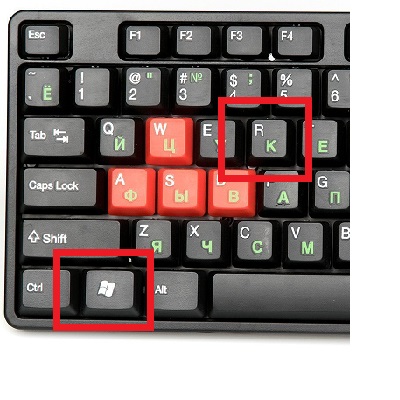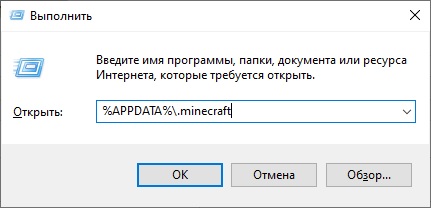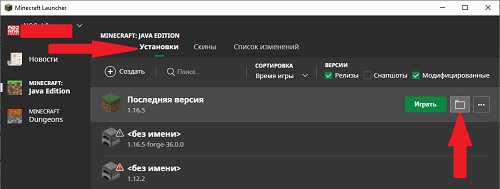Папка .minecraft
У начинающих игроков в майнкрафт часто появляется вопрос где находится папка майнкрафта, на этой странице мы расскажем для чего нужна эта папка и как её найти.
В папке .minecraft и её подпапках находится сам майнкрафт и файлы которые он использует, в том числе папка для модов (mods), папка для ресурспаков (resourcepacks) и шейдеров (shaderpacks).
В зависимости от операционной системы папка майнкрафта может распологаться в разных местах:
Для Windows
- Нажми на клавиатуре сочетание клавиш Win + R
- Введи в открывшемся окне %APPDATA%\.minecraft и нажми кнопку OK
Для Linux
- Папка находится в домашней директории пользователя ~\.minecraft.
- Так как в linux нет единой инструкции как открыть папку, используй универсальный способ.
Для Mac OS
- Открой Finder
- Нажми на клавиатуре сочетание клавиш Cmd + Shift + G
- Введи в открывшемся окне ~/Library/Application Support/Minecraft/
- Нажми кнопку Перейти
Универсальный (для любой системы и лаунчера)
- Запусти Майнкрафт
- Нажмите кнопку Настройки… -> Пакеты ресурсов… -> Папка с пакетами ресурсов
- Откроется папка из которой надо подняться на уровень выше
На чтение 3 мин Опубликовано Обновлено
Компьютерная игра Minecraft пользуется невероятной популярностью по всему миру, и зачастую игрокам требуется найти папку с установленной игрой. Это может понадобиться, например, для установки модификаций, сохранения мира, или резервного копирования данных. Если вы играете в Minecraft на компьютере под управлением операционной системы Windows 10, узнать местоположение папки с игрой не составит большого труда.
Стандартно, Minecraft сохраняет свои файлы в скрытой папке внутри директории AppData пользователя. Чтобы найти папку Minecraft, необходимо открыть проводник Windows и перейти в следующую директорию: %appdata%\.minecraft. Знак процента (%) перед и после слова appdata является переменной, обозначающей путь к скрытой папке AppData. Такая переменная упрощает доступ к скрытым файлам и папкам в операционной системе Windows.
Однако, если вы хотите быстро найти папку Minecraft на Windows 10, можно воспользоваться рядом дополнительных методов. Например, можно воспользоваться функцией поиска Windows, введя в строке поиска название игры. Также, можно запустить игру с ярлыка, и затем открыть директорию с игрой через настройки профиля.
Где найти папку Minecraft на Windows 10
Если вы играете в Minecraft на компьютере с операционной системой Windows 10, то для доступа к папке с игрой вам понадобится пройти несколько простых шагов.
1. Откройте проводник Windows, нажав клавишу Win+E или щелкнув на значке «Проводник» на панели задач.
2. В адресной строке проводника введите следующий путь: %appdata%\.minecraft и нажмите клавишу Enter.
3. Вы перейдете в папку .minecraft, где хранятся все файлы и настройки игры Minecraft.
Теперь вы можете легко найти и изменять различные файлы игры, такие как сохранения, текстуры, моды и многое другое. Обратите внимание, что папка .minecraft может содержать подпапки, такие как «saves» (сохранения) и «resourcepacks» (текстуры), которые могут быть полезны для вас при работе с игрой.
Пошаговая инструкция для поиска папки с игрой
Если вы хотите найти папку с игрой Minecraft на компьютере с операционной системой Windows 10, следуйте этой пошаговой инструкции:
- Откройте проводник Windows, нажав клавишу Win + E или найдя значок проводника на панели задач и щелкнув по нему.
- В адресной строке проводника введите следующий путь:
%appdata%\.minecraftи нажмите клавишу Enter. - Вы будете перенаправлены в папку с игрой Minecraft. В ней вы найдете все файлы, связанные с игрой, включая сохраненные миры, ресурсные пакеты и конфигурационные файлы.
Теперь, когда вы знаете, где находится папка с игрой Minecraft на вашем компьютере с Windows 10, вы можете легко настроить игру и делать резервные копии важных файлов.
Удачи в игре!
Многие новички популярной кубической игры задаются вопросом, где находится та самая папка .minecraft, и как её найти, чтобы установить дополнение в кубический мир. Мы решили добавить отдельную страницу и подробно рассказать как найти папку .minecraft на OS Windows, Linux, MacOS.
Выход на эту папку дает вам доступ к папкам с модами (minecraft/mods), папка для ресурспаков (minecraft/resourcepacks) и папка с шейдерами (minecraft/shaderpacks)
Данная папка может находится в разных местах, это напрямую зависит от вашей операционной системы на компьютере. Поэтому рассказываем о каждой OC.
Если у вас Windows (любая версия)
Зажмите на клавиатуре клавиши Win + R вместе, они вызовут специальное окно «Выполнить» и дальше введите там команду %APPDATA%\.minecraft и нажмите на кнопку «Ок». Готово, теперь вы находитесь в той самой папке.
Если у вас Mac OS
1. Открой Finder
2. Зажми на клавиатуре сочетание клавиш Cmd + Shift + G (как на скрине).
3. Введи команду в появившемся окне ~/Library/Application Support/Minecraft/
4. И нажми на кнопку Перейти
Если у вас Linux
Папка находится в домашней директории пользователя ~\.minecraft.
По причине того что в linux нет какой то очевидной инструкции как найти ту самую папку, попробуй использовать способ для всех OC.
Способ который подойдет всем
В лицензионном лаунчере есть возможность открыть папку игры, для этого необходимо зайти в Установки и нажать на значок папки в любой версии. (Работает на всех OC и лаунчерах)
1. Запусти Игру
2. Нажми кнопку Настройки… -> Пакеты ресурсов… -> Папка с пакетами ресурсов
3. Откроется папка из которой вы получите путь в папку .minecraft
Майнкрафт — это популярная игра, в которой игроки могут строить и исследовать виртуальный мир из блоков. Возможность модифицировать игру привлекает множество игроков, которые создают уникальные и захватывающие модификации. Если вы хотите найти папку Minecraft на своем компьютере под управлением Windows 10, эта статья расскажет вам, как это сделать.
Первым шагом является открытие проводника Windows. Вы можете сделать это, щелкнув на значке папки на панели задач или нажав клавишу Win + E на клавиатуре. Когда проводник откроется, вы должны увидеть список папок и файлов на вашем компьютере.
Затем вам потребуется перейти в папку AppData, которая является скрытой папкой по умолчанию. Для этого вам нужно нажать на адресную строку проводника и ввести %appdata%. Нажмите клавишу Enter на клавиатуре, и вы перейдете в скрытую папку AppData.
Внутри папки AppData вы должны увидеть папку .minecraft. Это и есть папка Minecraft на вашем компьютере Windows 10. Вы можете открыть эту папку, чтобы найти различные файлы и подпапки, связанные с игрой Minecraft. Вот и все, вы нашли папку Minecraft на Windows 10!
Содержание
- Поиск папки Minecraft на Windows 10
- Используйте поиск в Windows
- Проверьте путь в лаунчере Minecraft
- Используйте сочетание клавиш Win + R
- Проверьте папку AppData
Поиск папки Minecraft на Windows 10
Если вы играете в Minecraft на Windows 10 и хотите найти папку с игрой, следуйте инструкциям ниже:
- Откройте проводник, нажав клавишу Windows + E на клавиатуре.
- Находите папку «Пользователи» и откройте ее.
- Внутри папки «Пользователи» найдите папку со своим именем пользователя и откройте ее.
- Прокрутите список папок внутри вашей папки пользователя и найдите папку «AppData». Обратите внимание, что папка «AppData» может быть скрыта, поэтому вам может потребоваться включить отображение скрытых файлов и папок.
- Откройте папку «AppData». Внутри нее найдите папку «Roaming».
- В папке «Roaming» найдите папку «.minecraft» и откройте ее.
Теперь вы нашли папку Minecraft на вашем компьютере. Внутри этой папки вы найдете все файлы и папки, связанные с игрой Minecraft.
Обратите внимание, что некоторые папки и файлы в папке Minecraft могут быть скрыты или иметь скрытый атрибут. Если вы не видите нужных папок или файлов, убедитесь, что отображение скрытых файлов и папок включено в настройках проводника.
Используйте поиск в Windows
Если вы не можете найти папку Minecraft вручную, вы можете воспользоваться функцией поиска в операционной системе Windows 10. Вот как это сделать:
-
Нажмите на кнопку «Пуск» в левом нижнем углу экрана.
-
В открывшемся меню выберите пункт «Поиск».
-
В поле поиска введите «Minecraft» и нажмите клавишу «Enter» на клавиатуре.
-
Windows начнет поиск всех файлов и папок, связанных с Minecraft. Если папка Minecraft уже установлена на вашем компьютере, она будет отображаться в результате поиска.
-
Щелкните правой кнопкой мыши на найденной папке Minecraft и выберите пункт «Открыть расположение файла» или «Открыть расположение папки».
После выполнения этих шагов вы будете перенаправлены к папке Minecraft на вашем компьютере. Теперь вы можете изменять и редактировать свои файлы и настройки Minecraft по своему усмотрению.
Проверьте путь в лаунчере Minecraft
Если вы ищете папку Minecraft на Windows 10, первым делом стоит проверить путь, указанный в лаунчере Minecraft. Лаунчер — это специальная программа, которую вы запускаете для запуска игры.
Вот как вы можете проверить путь в лаунчере:
- Запустите лаунчер Minecraft на вашем компьютере.
- В верхней части лаунчера найдите и нажмите на кнопку «Настройки».
- На открывшейся странице настройки найдите раздел «Game Directory» (Папка с игрой).
- Рядом с этим разделом у вас будет указан путь к папке с игрой Minecraft.
Обычно путь будет выглядеть примерно так: C:\Users\YourUsername\AppData\Roaming\.minecraft. «YourUsername» — это имя вашего пользователя на компьютере.
Если у вас указан другой путь, проследуйте по этому пути и найдите папку «.minecraft».
Если вы не видите пункт «Game Directory» (Папка с игрой) в настройках лаунчера Minecraft, то, вероятно, вам нужно обновить ваш лаунчер до последней версии. Обычно, лаунчер автоматически устанавливает папку с игрой в нужное место при установке.
Как только вы найдете папку «.minecraft», вы сможете изменять и изучать файлы игры Minecraft, включая текстуры, моды и другие настройки.
Используйте сочетание клавиш Win + R
Если вы хотите найти папку Minecraft на компьютере с операционной системой Windows 10, вы можете воспользоваться сочетанием клавиш Win + R, чтобы открыть окно «Выполнить».
- Нажмите на клавишу Win на клавиатуре, удерживая ее, затем нажмите клавишу R.
- Откроется окно «Выполнить». Введите %appdata% и нажмите кнопку «ОК».
- Откроется папка Roaming. В этой папке вы найдете папку .minecraft.
Пример пути к папке Minecraft на Windows 10:
C:\Users\Ваше_имя_пользователя\AppData\Roaming\.minecraft
Обратите внимание, что папка AppData является скрытой, поэтому если вам не удается найти папку Roaming, проверьте настройки отображения скрытых файлов и папок в Windows.
Проверьте папку AppData
Если вы не можете найти папку «.minecraft» в папке «Roaming», попробуйте проверить папку «AppData». Эта папка, как правило, скрыта и вы будете нуждаться в доступе к скрытым папкам.
Для доступа к папке «AppData» в Windows 10 выполните следующие шаги:
- Откройте «Проводник», нажав клавишу Win + E или найдите значок «Проводника» на панели задач и щелкните по нему.
- В строке адреса «Проводника» введите «%appdata%» без кавычек и нажмите клавишу Enter. Это откроет папку «Roaming», в которой находится папка «AppData».
- В папке «Roaming» вы найдете папку «.minecraft». Щелкните правой кнопкой мыши по ней и выберите «Открыть в новом окне» или «Открыть».
Если вы не можете найти папку «.minecraft» в папке «Roaming» или «AppData», возможно, она была сохранена в другом месте. В этом случае попробуйте воспользоваться функцией поиска в вашей операционной системе или обратитесь за помощью к другим пользователям или форуму Minecraft.
Новички в игре Майнкрафт рано или поздно сталкиваются с проблемой поиска папки .minecraft на компьютере, так как возникает необходимости установки модификаций, текстур-паков или шейдеров. В данной статье мы расскажем как отыскать данную папку.
В ОС Windows
По умолчанию в операционных системах Windows 10, 7, Vista папка с игрой находится по пути: C:\Users\Имя-пользователя\AppData\Roaming\.minecraft
Чтобы быстро её открыть воспользуйтесь способом ниже :
- Нажмите на клавиатуре комбинацию клавиш Win + R
- Введите в пустое поле %APPDATA%\.minecraft и нажмите ОК.
В MAC OS
- Откройте Finder
- Зажмите сочетание клавиш на клавиатуре Cmd + Shift + G
- В открывшемся окне введите команду ~/Library/Application Support/Minecraft/
- Нажмите кнопку Перейти
В Linux
Нажать правой кнопкой мыши на Вид -> Показывать скрытые файлы и ищем ~/.minecraft.
Универсальный способ
В лицензионном лаунчере есть возможность открыть папку игры, для этого необходимо зайти в Установки и нажать на значок папки в любой версии.